Cách để đặt lại mật khẩu root trên CentOS 7 hoàn toàn khác so với CentOS 6. Bài viết sau sẽ hướng dẫn các bạn đặt lại mật khẩu root trên CentOs 7.
Lưu ý chỉ có thể khôi phục mật khẩu nếu GRUB2 boot loader không thiết lập mật khẩu bảo vệ.
Contents
- 1 1. Khởi động lại hệ thống vào GRUB để chỉnh sửa
- 2 2. Chọn Option e để edit
- 3 3. Thay đổi ro thành rw và thêm dòng init=/sysroot/bin/sh
- 4 4. Vào chế độ singel user
- 5 5. Truy cập vào hệ thống bằng lệnh bên dưới
- 6 6. Khôi phục mật khẩu
- 7 7. Cập nhật SELinux
- 8 8. Thoát khỏi chroot
- 9 9. Khởi động lại thệ thống
1. Khởi động lại hệ thống vào GRUB để chỉnh sửa
2. Chọn Option e để edit
Tại menu khởi động, nhấn e để vào chỉnh sửa hạt nhân như hình bên dưới
3. Thay đổi ro thành rw và thêm dòng init=/sysroot/bin/sh
Tiếp theo, di chuyển xuống dưới cho đến khi bạn nhìn thấy đường gạch chân như hình bên dưới
Tiến hành thay đổi ro thành rw và thêm dòng init=/sysroot/bin/sh
4. Vào chế độ singel user
Sau khi tiến hành thay đổi, nhấn Control + X hoặc Ctrl + X trên bàn phím để vào chế độ singel user bằng cách sử dụng bash shell được chỉ định ở trên. Trong chế độ này, chúng ta sẽ thay đổi mật khẩu root
5. Truy cập vào hệ thống bằng lệnh bên dưới
chroot /sysroot
6. Khôi phục mật khẩu
Chạy lệnh bên dưới để đặt lại mật khẩu root. Bạn sẽ được nhắc tạo và xác nhận một mật khẩu mới.
passwd root
7. Cập nhật SELinux
Sau khi đặt lại mật khẩu mới, chạy lệnh bên dưới để cập nhật các thông số SELinux
touch /.autorelabel
8. Thoát khỏi chroot
exit
9. Khởi động lại thệ thống
reboot
Thoát và khởi động lại hệ thống của bạn. Bạn có thể đăng nhập và sử dụng hệ thống với mật khẩu mới mà bạn đã tạo. Trên là các bước để bạn đặt lại mật khẩu root trên CentOsS7

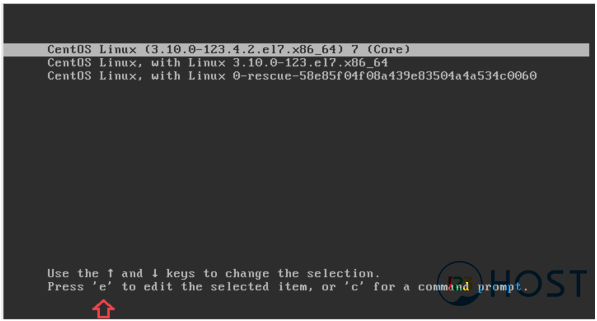
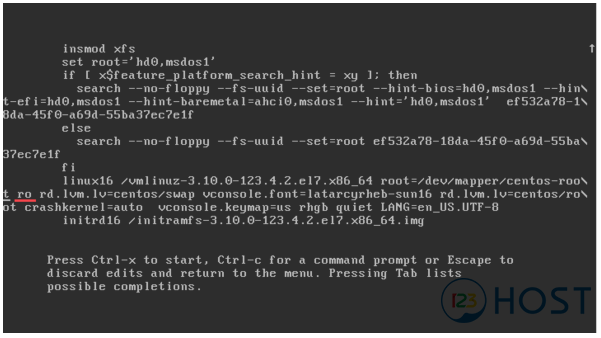
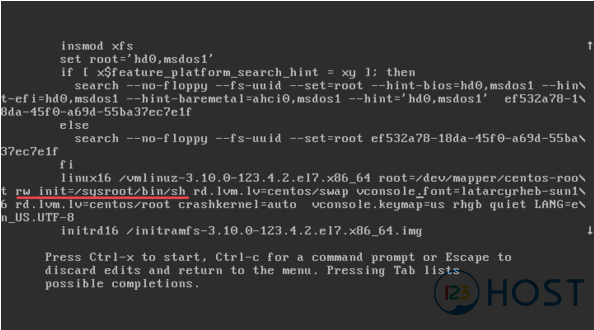
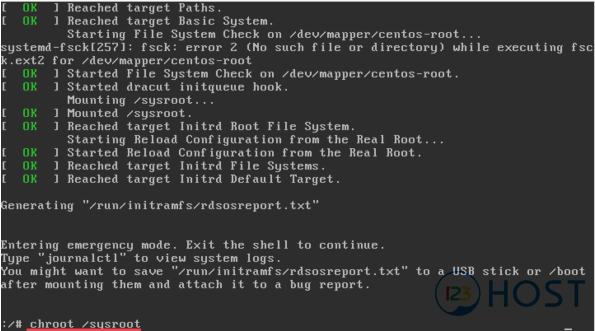



Leave A Comment?